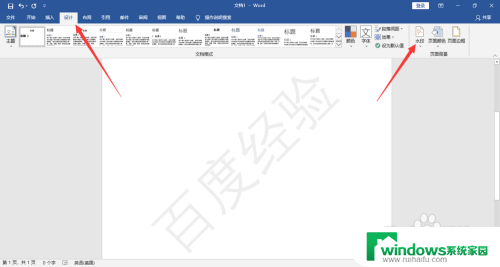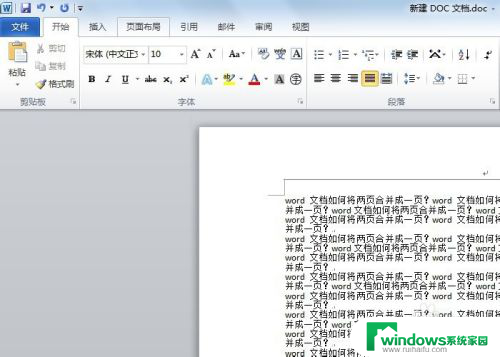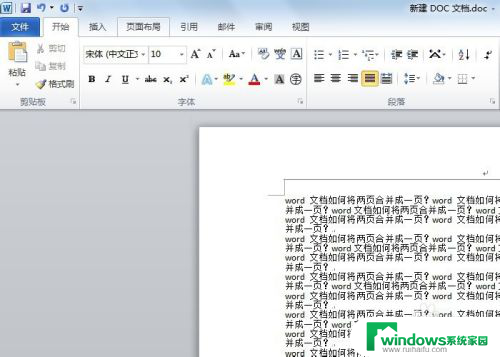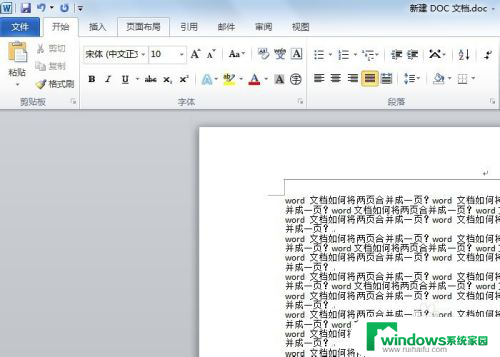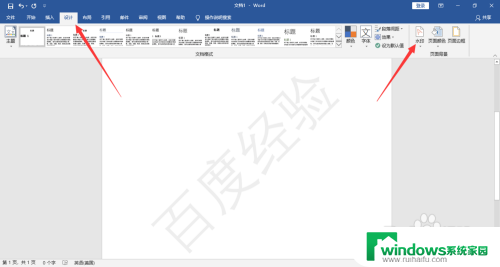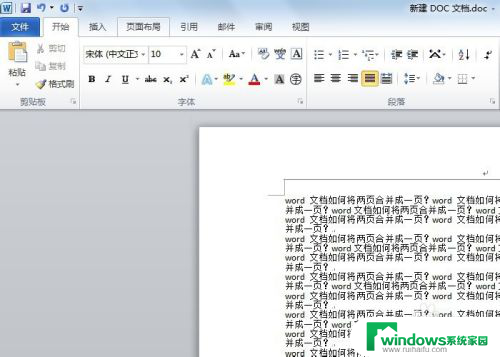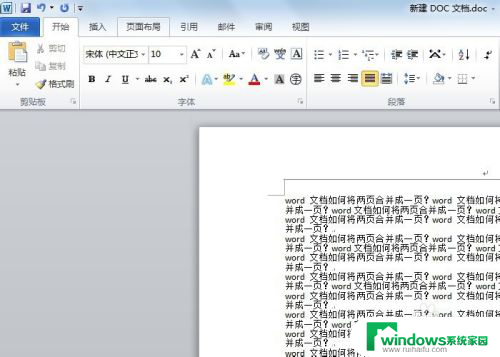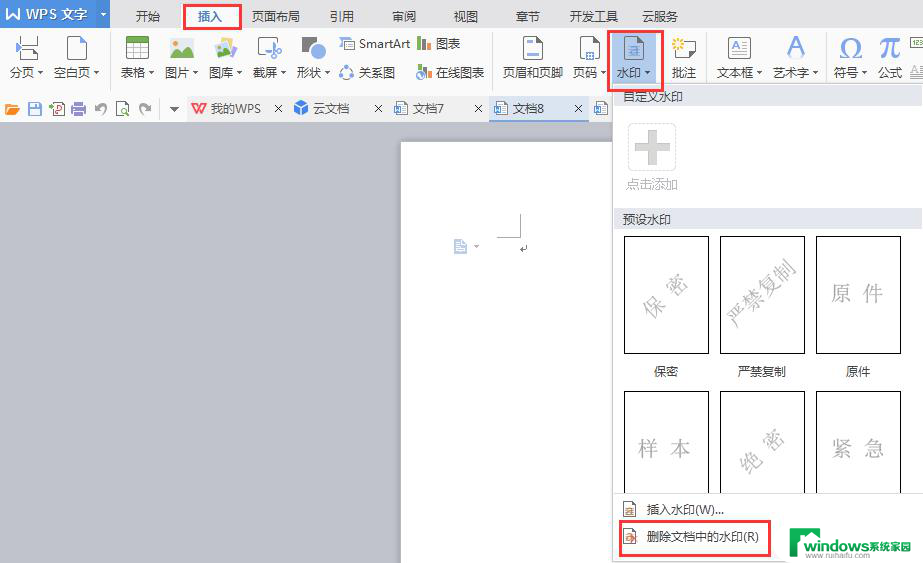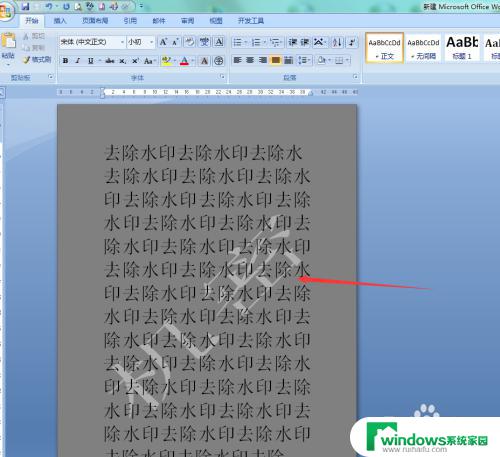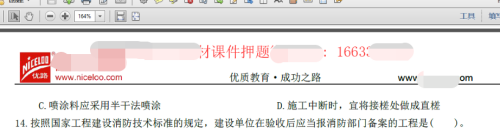word怎样去水印 如何一键删除word文档中的水印
在处理Word文档时,水印是一个常见的元素,它可以为文档增添一些特殊的效果或者起到保护文档的作用,有时候我们需要去除文档中的水印,以便更清晰地查看文档内容或者进行其他操作。怎样去除Word文档中的水印呢?是否有一种便捷的方法可以一键删除水印呢?下面将为您介绍一些实用的技巧和工具,帮助您轻松去除Word文档中的水印。
操作方法:
1.开启我们的word软件,然后打开带有水印内容的word文档。进入文档后,我们直接在顶部菜单栏选择“设计”菜单。
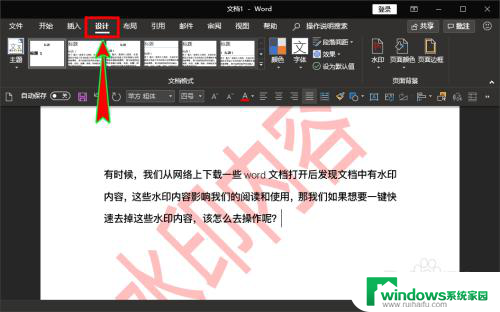
2.在“设计”菜单下面的子菜单中找到并选择“页面背景”组,在组里找到并点击“水印”子菜单。
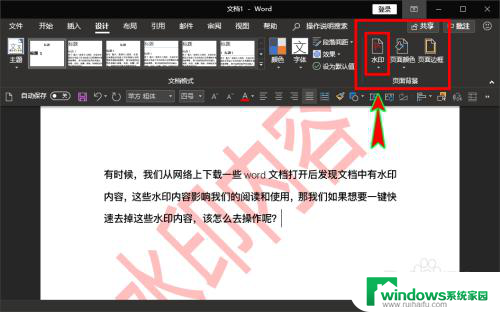
3.点击“水印”后弹出下拉菜单面板,我们在里面找到“删除水印”选项菜单。点击该菜单即可将文档中的水印内容一键去除。
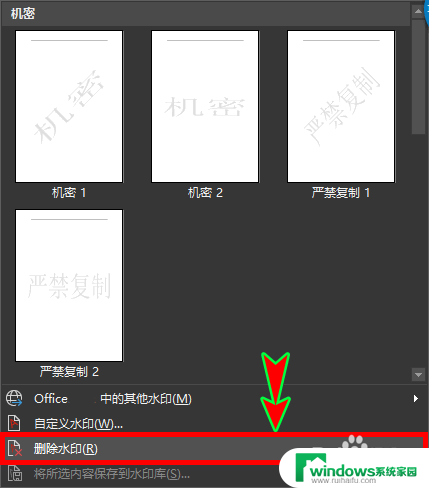
4.除了点击“删除水印”菜单项删除水印外,我们也可以点击“水印”菜单下的“自定义水印”菜单项打开“水印”设置弹窗。
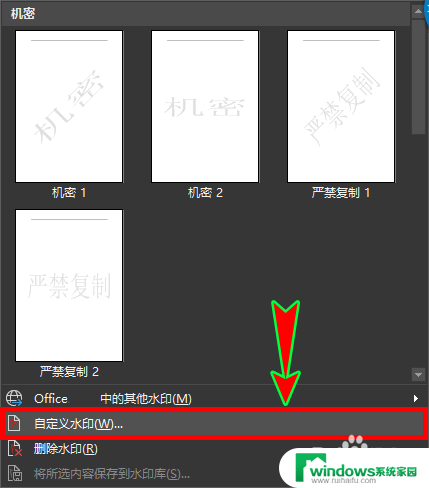
5.打开“水印”弹窗后,我们在弹窗里的选项中直接选择“无水印”选项,最后点击底部的“确定”按钮即可。
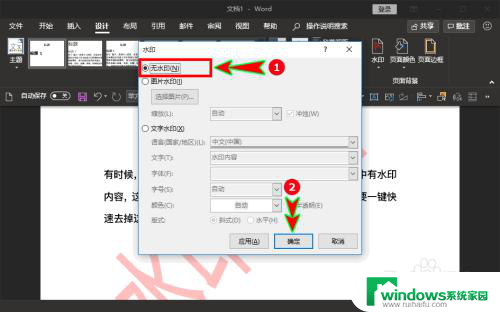
6.点击“确定”之后返回到word文档中,就可以发现文档中的水印内容消失不见了。我们就可以正常使用和阅读无水印的word文档了。
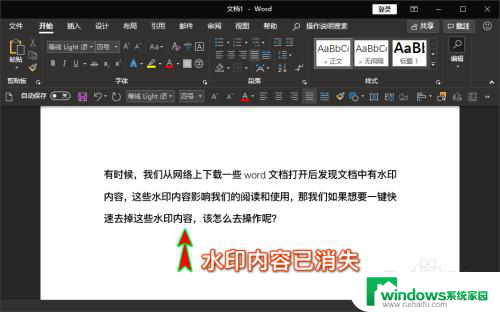
以上就是如何去除Word文档中的水印的全部内容,如果您遇到相同的问题,可以参考本文中介绍的步骤进行修复,希望这些信息能对您有所帮助。